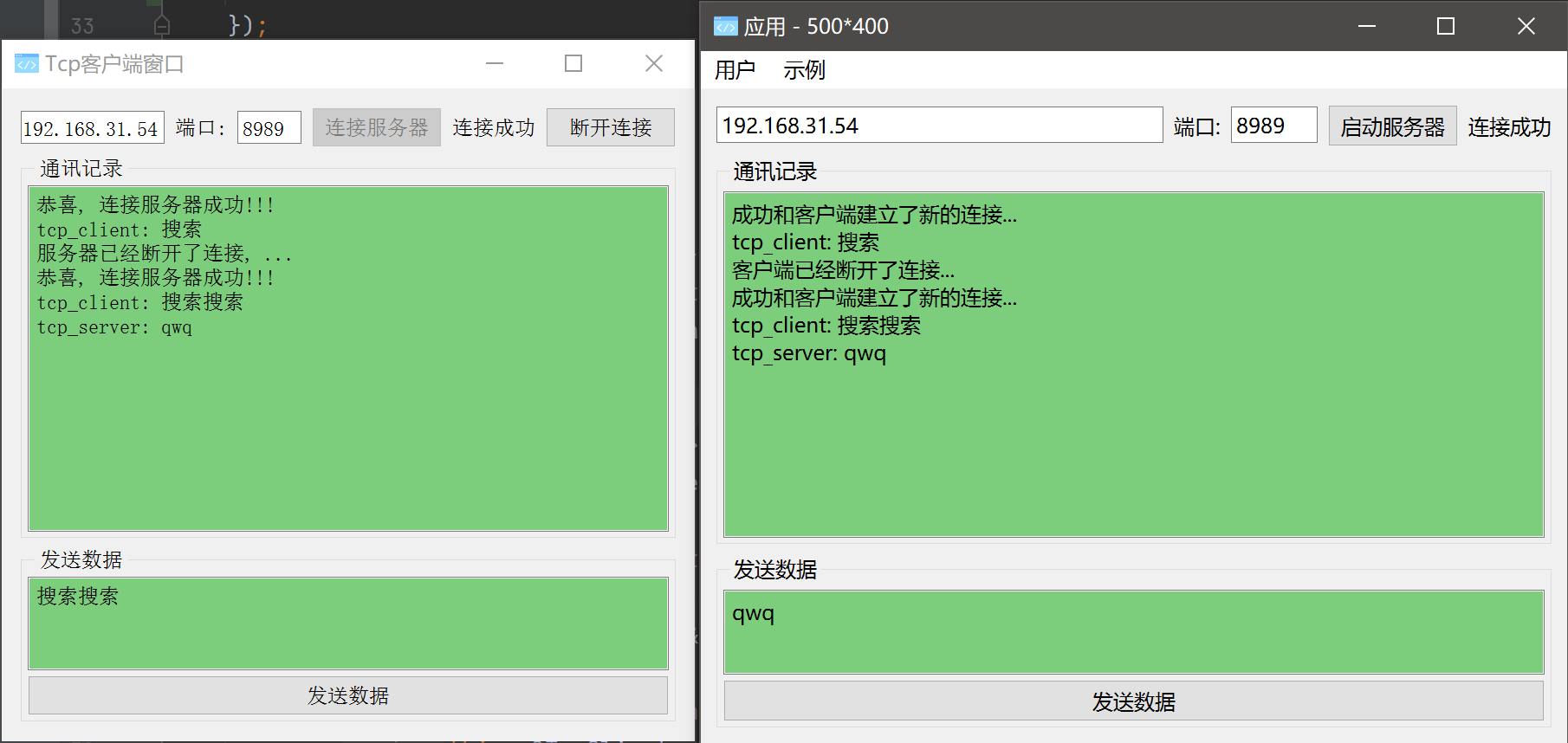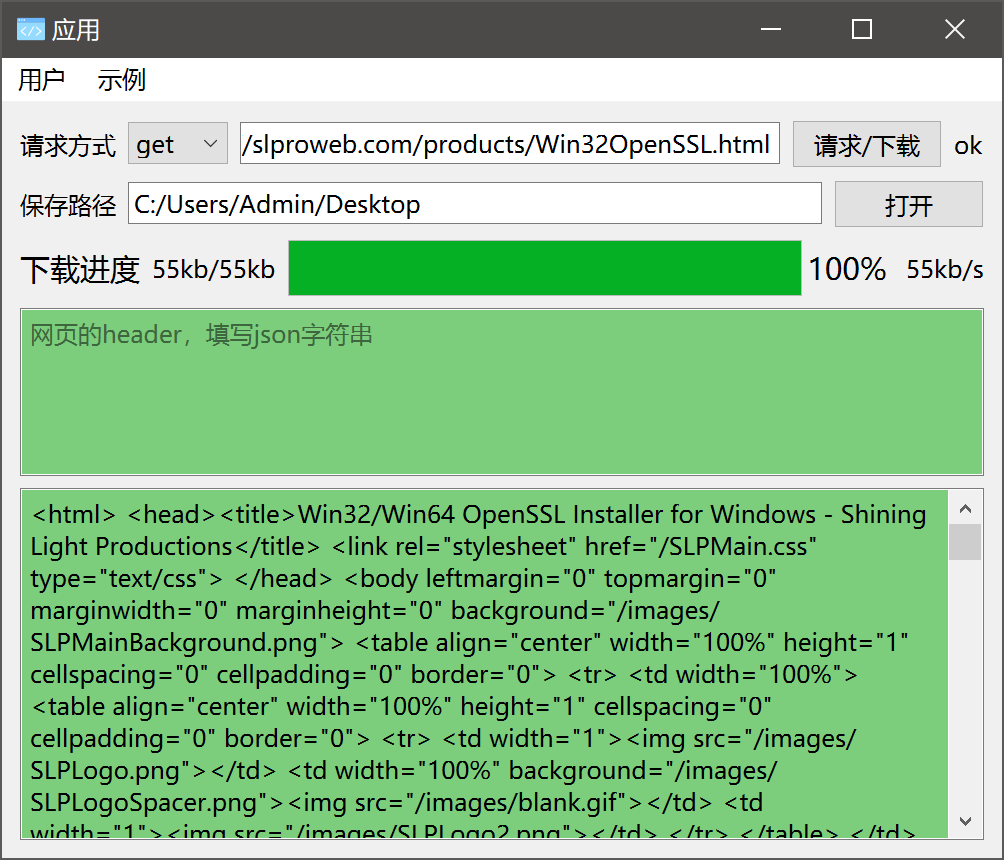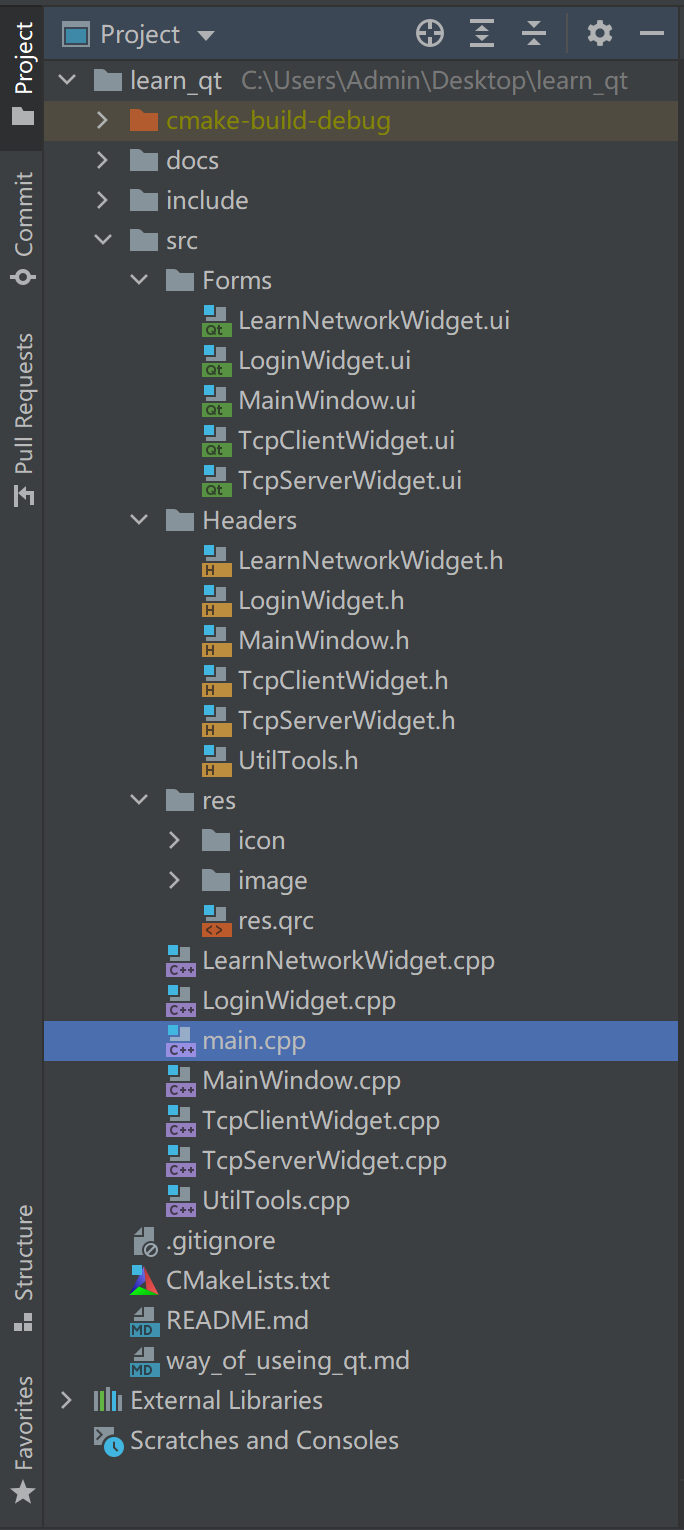😉在Clion中快速开始c++QT项目,具有良好的项目路径
-
快速编写新功能
- 单独在
src/Forms文件夹里创建一个QWidget.ui - 使用
qt_designer编辑ui文件 - 然后在
mainwindow里面将main_layout指向这个QWidget即可
- 单独在
-
示例1:tcp服务器_客户端
-
示例2:请求网页下载文件并显示进度
一个好的结构可以让项目更好和更容易的编写下去
需要先约定一下各个文件目录的作用
src文件夹用于保存所有的qt源文件Forms文件夹存放UI文件Headers文件夹存放.h头文件res文件夹存放.qrc以及资源文件- cpp文件直接放在src目录下
- 将cpp里面导入ui的前面加上
Forms/ - 第一次会报错,但是编译后就可以正常运行了
- 例如
#include "Forms/ui_MainWindow.h"
- 将cpp里面导入ui的前面加上
include文件夹存放第三方库的头文件
项目是否能够正常启动往往是拦路虎
这里下载安装的版本是Qt5.14.2,里面选择exe结尾的即可
https://mirrors.ustc.edu.cn/qtproject/archive/qt/5.14/5.14.2/
需要知道
qt的安装路径例如:C:/Qt/Qt5.14.2/5.14.2/mingw73_64/bin
-
添加https支持
- 如果不进行这一步,就下载和访问不了https的文件
- 下载
http://slproweb.com/products/Win32OpenSSL.html里面的Win64 OpenSSL v1.1.1s Light - 安装步骤里面选择的时候选择复制到安装路径下
- 安装结束后到这个软件的安装路径下找到
libcrypto-1_1-x64.dll和libssl-1_1-x64.dll文件 - 将
libcrypto-1_1-x64.dll和libssl-1_1-x64.dll移动到qt的安装路径中
-
添加环境变量
qt的安装路径 -
将clion的编译(锤子旁边的属性里面work路径改为
qt的安装路径)- 具体可以看图片change_run_work_path.png
-
在clion设置中添加external_tools,需要写上5个参数点击
ok- 具体可以看图片add_external_tools.png
-
cmake文件
cmake_minimum_required(VERSION 3.19)
project(learn_qt)
set(CMAKE_CXX_STANDARD 14)
# 添加c++额外参数
set(CMAKE_EXE_LINKER_FLAGS "-static-libgcc -static-libstdc++")
set(CMAKE_AUTOMOC ON)
set(CMAKE_AUTORCC ON)
set(CMAKE_AUTOUIC ON)
set(QT_VERSION 5)
set(REQUIRED_LIBS Core Gui Widgets)
set(REQUIRED_LIBS_QUALIFIED Qt5::Core Qt5::Gui Qt5::Widgets)
find_package(Qt${QT_VERSION} COMPONENTS ${REQUIRED_LIBS} REQUIRED)
# 导入的头文件
include_directories(
${PROJECT_SOURCE_DIR}/include
${PROJECT_SOURCE_DIR}/src/Headers
)
# 每次添加新的文件可以在clion里面右击 `CMakeLists.txt` 文件,选择 `Reload CMake Project`
# 从而不需要修改这里面的内容
file(GLOB DIR "src/*.cpp" "src/Headers/*.h" "src/Forms/*.ui" "src/res/*.qrc")
add_executable(${PROJECT_NAME}
# WIN32 # 不要程序有黑色的命令行出现,但是加上这个就不能qDebug()了,TODO 可以发布的时候修改这里
${DIR})
target_link_libraries(${PROJECT_NAME} ${REQUIRED_LIBS_QUALIFIED})- 点击运行
# 将编译后的单独的exe文件复制到新的路径下
# 命令行输入
windeployqt xxx.exe
# 将 `libcrypto-1_1-x64.dll` 和 `libssl-1_1-x64.dll` 移动到这个文件夹中
# 压缩后就可以发布-
感谢下面的文章,使我从中汲取了灵感,来编写这个项目
-
下面的文章并不是完全正确的,我只是截取中间的某些部分,具体系统学习的话还是看官方文档比较好